
די JPG בילד פֿאָרמאַט האט אַ העכער קאַמפּרעשאַן פאַרהעלטעניש ווי PNG, און בילדער מיט דעם געשפּרייט האָבן דעריבער ווייניקער וואָג. כּדי צו רעדוצירן די דיסק פּלאַץ פאַרנומען דורך אַבדזשעקץ אָדער צו דורכפירן עטלעכע טאַסקס וואָס דאַרפן בלויז דראַווינגס פון אַ זיכער פֿאָרמאַט, עס איז נייטיק צו גער PNG צו JPG.
קאַנווערזשאַן מעטהאָדס
אַלע מעטהאָדס פון קאַנווערטינג PNG צו JPG קענען זיין צעטיילט אין צוויי גרויס גרופּעס: קאַנווערזשאַן דורך אָנליין באַדינונגס און דורכפירן אַפּעריישאַנז ניצן ווייכווארג אינסטאַלירן אויף אַ קאָמפּיוטער. די לעצטע גרופּע פון מעטהאָדס וועט זיין געהאלטן אין דעם אַרטיקל. מגילה געניצט צו סאָלווע די פּראָבלעם קענען אויך זיין צעטיילט אין עטלעכע טייפּס:
- קאַנווערטערז
- בילד וויוערז;
- גראַפיק רעדאקציע.
איצט מיר וווינען אין דעטאַל וועגן די אַקשאַנז וואָס זאָל זיין געטאן אין ספּעציפיש מגילה צו דערגרייכן די דעזיגנייטיד ציל.
אופֿן 1: פֿאָרמאַטירונג פֿאַבריק
לאָמיר אָנהייבן מיט ספּעציעל מגילה וואָס זענען דיזיינד פֿאַר קאַנווערזשאַן, ניימלי מיט Format Factory.
- קאַטער דעם פאַקטאָר פֿאָרמאַטירונג. דריקט אויף די ינסקריפּשאַן אין דער רשימה פון טייפּס פון פֿאָרמאַטירונגען "פאָטאָ".
- א רשימה פון בילד פאָרמאַץ אָפּענס. קלייַבן אַ נאָמען אין עס "Jpg".
- דער פֿענצטער פֿאַר קאַנווערטינג די פּאַראַמעטערס צו די אויסגעקליבן פֿאָרמאַט איז לאָנטשט. דריקט דעם צו קאַנפיגיער די פּראָפּערטיעס פון די אַוטגאָוינג דזשפּג טעקע קאַסטאַמייז.
- די אַוטבאַונד כייפעץ סעטטינגס געצייַג איז ארויס. דאָ איר קענען טוישן די גרייס פון די אַוטגאָוינג בילד. די פעליקייַט ווערט איז "אָריגינעל גרייס". דריקט אויף דעם פעלד צו טוישן דעם פּאַראַמעטער.
- א רשימה פון פאַרשידענע גרייס אָפּציעס אָפּענס. קלייַבן די וואָס סאַטיספייז איר.
- אין דער זעלביקער סעטטינגס פֿענצטער, איר קענען ספּעציפיצירן אַ נומער פון אנדערע פּאַראַמעטערס:
- שטעלן די ראָוטיישאַן ווינקל פון די בילד;
- באַשטעטיק די פּינטלעך בילד גרייס;
- אַרייַנלייגן אַ פירמע אָדער וואָטערמאַרק.
נאָך ספּעסאַפייינג אַלע די נייטיק פּאַראַמעטערס, גיט "גוט".
- איצט איר קענען אראפקאפיע די מקור אין די אַפּלאַקיישאַן. גיט "לייג צו פייל".
- דער טעקע אַדינג געצייַג איז ארויס. איר זאָל גיין צו די געגנט אויף דעם דיסק וווּ די PNG איז צוגעגרייט פֿאַר קאַנווערזשאַן. אויב איר דאַרפֿן, איר קענען גלייך סעלעקטירן אַ גרופּע פון בילדער. נאָך סעלעקטירן דעם אויסגעקליבן כייפעץ גיט "עפֿן".
- דערנאָך, די נאָמען פון די אויסגעקליבן כייפעץ און דער דרך צו עס וועט זיין געוויזן אין דער רשימה פון עלעמענטן. איצט איר קענען ספּעציפיצירן די וועגווייַזער וווּ די אַוטגאָוינג JPG בילד וועט גיין. פֿאַר דעם צוועק דריקט דעם קנעפּל "טוישן".
- די געצייַג סטאַרץ פאָלדער איבערבליק. ניצן עס, עס איז נייטיק צו צייכן די וועגווייַזער וווּ איר וועט קראָם די ריזאַלטינג JPG בילד. גיט "גוט".
- איצט דער אויסגעקליבן וועגווייַזער איז געוויזן אין דער געגנט דעסטיניישאַן פאָלדער. גיט די סעטטינגס אויבן, גיט "גוט".
- מיר צוריקקומען צו די באַזע פֿענצטער פון Format Factory. עס דיספּלייז די טראַנספאָרמאַציע אַרבעט מיר קאַנפיגיערד פריער. צו אַקטאַווייט די קאַנווערזשאַן, צייכן זייַן נאָמען און גיט "אָנהייב".
- די קאַנווערזשאַן פּראָצעס איז גענומען אָרט. נאָך עס ענדס אין אַ זייַל "צושטאַנד" די אַרבעט שורה וועט אָנווייַזן "געשען".
- די PNG בילד וועט זיין סטאָרד אין די סעטטינגס וואָס זענען ספּעסיפיעד. איר קענען באַזוכן עס Explorer אָדער גלייַך דורך די פֿאָרמאַטירונג צובינד צובינד. צו טאָן דאָס, רעכט גיט די נאָמען פון די געענדיקט אַרבעט. סעלעקטירן אין דעם קאָנטעקסט מעניו "עפֿן דעסטיניישאַן טעקע".
- וועט עפענען Explorer אין דעם וועגווייַזער וווּ די קאָנווערטעד כייפעץ איז ליגן, מיט וואָס דער באַניצער קענען איצט דורכפירן קיין פאַראַנען מאַניפּיאַליישאַנז.




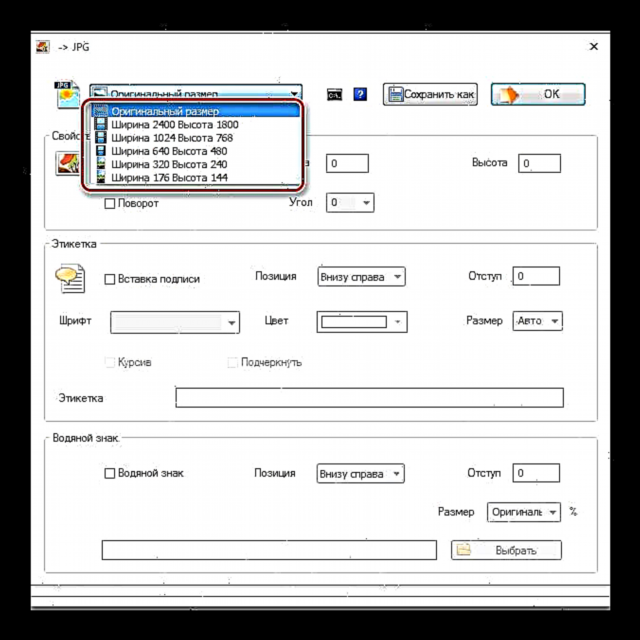










דער אופֿן איז גוט ווייַל איר קענען קאַנווערזשאַן אַ כּמעט אַנלימאַטאַד נומער פון בילדער סיימאַלטייניאַסלי, אָבער עס איז לעגאַמרע פריי.
אופֿן 2: פאָטאָקאָנווערטער
דער ווייַטער פּראָגראַם וואָס פּערפאָרמז די קאַנווערזשאַן פון PNG צו JPG, איז אַ ווייכווארג פֿאַר קאַנווערטינג בילדער Photoconverter.
אראפקאפיע פאָטאָקאָנווערטער
- עפֿן Photo קאָנווערטער. אין דער אָפּטיילונג סעלעקטירן טעקעס דריקט אויף טעקעס. אין דער רשימה אַז אויס, גיט "לייג טעקעס ...".
- פֿענצטער אָפּענס "לייג צו טעקע (s)". מאַך צו ווו די PNG איז סטאָרד. נאָך מאַרקינג עס, גיט "עפֿן". אויב נייטיק, איר קענען לייגן עטלעכע אַבדזשעקץ מיט דעם געשפּרייט אין אַמאָל.
- נאָך די אנגעצייכנט אַבדזשעקץ זענען געוויזן אין די באַזע פֿענצטער פון די פאָטאָקאָנווערטער, אין דער געגנט היט ווי דריקט אויף די קנעפּל "Jpg". ווייַטער גיין צו די אָפּטיילונג היט.
- איצט איר דאַרפֿן צו שטעלן די פּלאַץ פֿאַר די קאָנווערטעד בילד. דאָס איז געטאן אין די סעטטינגס גרופּע. פאָלדער דורך מאַך דעם באַשטימען צו איינער פון דריי שטעלעס:
- מקור (טעקע וואָס די מקור כייפעץ איז סטאָרד);
- נעסטעד אין מקור;
- פאָלדער.
ווען טשוזינג די לעצטע אָפּציע, די דעסטיניישאַן וועגווייַזער קענען זיין אויסגעקליבן לעגאַמרע אַרביטרעראַלי. גיט "טוישן ...".
- אויס פאָלדער איבערבליק. ווי מיט מאַניפּיאַליישאַנז מיט Format Factory, צייכן אין עס די וועגווייַזער וווּ איר וואָלט ווי צו ראַטעווען די קאָנווערטעד בילדער און גיט "גוט".
- איצט איר קענען אָנהייבן דעם קאַנווערזשאַן פּראָצעס. דריקט אויף "אָנהייב".
- די קאַנווערזשאַן פּראָצעס איז גענומען אָרט.
- נאָך די קאַנווערזשאַן איז געענדיקט, אַ ינסקריפּשאַן איז ארויס אין די אינפֿאָרמאַציע פֿענצטער "קאָנווערסיאָן גאַנץ". עס וועט זיין גלייך געפֿינט צו באַזוכן די וועגווייַזער וואָס ביז אַהער דעזיגנייטיד דורך די באַניצער, ווו די פּראַסעסט דזשפּג בילדער זענען סטאָרד. דריקט אויף "ווייַזן טעקעס ...".
- אין "Explorer" א טעקע וועט זיין אָופּאַנד ווו די קאָנווערטעד בילדער זענען סטאָרד.









דער אופֿן ינוואַלווז די פיייקייט צו פּראָצעס אַן אַנלימאַטאַד נומער פון בילדער אין דער זעלביקער צייט, אָבער ניט ענלעך פֿאָרמאַטירונג פאַבריק, די Photoconverter פּראָגראַם איז באַצאָלט. עס קענען ווערן געניצט פֿאַר פריי פֿאַר 15 טעג מיט דער מעגלעכקייט פון סיימאַלטייניאַס פּראַסעסינג פון ניט מער ווי 5 אַבדזשעקץ, אָבער אויב איר ווילט צו נוצן עס ווייַטער, איר וועט האָבן צו קויפן די פול ווערסיע.
אופֿן 3: פאַסטסטאָנע בילד וויוער
גער PNG צו JPG קענען עטלעכע אַוואַנסירטע בילד וויוערז וואָס אַרייַננעמען פאַסטסטאָנע בילד וויוער.
- קאַטער פאַסטסטאָנע בילד וויוער. אין די מעניו, גיט טעקע און "עפֿן". אָדער צולייגן Ctrl + O.
- די בילד עפן פֿענצטער אָפּענס. גיין צו די געגנט ווו די ציל פּנג איז סטאָרד. נאָך מאַרקינג עס, גיט "עפֿן".
- ניצן די פאַסטסטאָנע טעקע פאַרוואַלטער, איר גיין צו די וועגווייַזער וווּ די געבעטן בילד איז ליגן. אין דעם פאַל, דער ציל בילד וועט זיין כיילייטיד צווישן אנדערע אויף די רעכט זייַט פון די פּראָגראַם צובינד, און די טאַמנייל פון דעם בילד וועט זיין געוויזן אין די נידעריקער לינקס געגנט פֿאַר פאָרויסיקע ווייַזונג. נאָך איר מאַכן זיכער אַז דער געוואלט כייפעץ איז אויסגעקליבן, גיט די מעניו טעקע און ווייטער "היט ווי ...". אָדער איר קענען נוצן Ctrl + S.

אַלטערנאַטיוועלי, איר קענט אויך גיט אויף די ייקאַן אין דער פאָרעם פון אַ פלאַפּי דיסק.
- די פֿענצטער סטאַרץ היט ווי. אין דעם פֿענצטער, איר דאַרפֿן צו גיין צו די וועגווייַזער פון דיסק פּלאַץ צו שטעלן די קאָנווערטעד בילד. אין דער געגנט טעקע טיפּ אויסקלייַבן די אָפּציע פון די רשימה וואָס איז ארויס "JPEG פֿאָרמאַטירונג". די קשיא איז צו טוישן אָדער נישט טוישן די נאָמען פון די בילד אין דעם פעלד "כייפעץ נאָמען" בלייבט בלויז אויף דיין דיסקרעשאַן. אויב איר ווילן צו טוישן די קעראַקטעריסטיקס פון די אַוטגאָוינג בילד, גיט די קנעפּל "אָפּציעס ...".
- פֿענצטער אָפּענס אָפּציעס פֿאַר טעקע פֿאָרמאַטירונג. דאָ מיט די הילף פון אַ סליידער "קוואליטעט" איר קענען פאַרגרעסערן אָדער פאַרמינערן די בילד קאַמפּרעשאַן. אָבער איר דאַרפֿן צו באַטראַכטן אַז די העכער די קוואַליטעט איר שטעלן, די כייפעץ וועט זיין ווייניקער קאַמפּרעסט און נעמען מער דיסק פּלאַץ, און אַקאָרדינגלי, וויצע ווערסאַ. אין דער זעלביקער פֿענצטער איר קענען סטרויערן די פאלגענדע פּאַראַמעטערס:
- קאָליר סכעמע;
- קאָליר דאַונסאַמפּלינג;
- Hoffman Optimization.
אָבער, אַדזשאַסטינג די פּאַראַמעטערס פון די אַוטגאָוינג כייפעץ אין די פֿענצטער אָפּציעס פֿאַר טעקע פֿאָרמאַטירונג איז גאָר אַפּשאַנאַל און רובֿ יוזערז טאָן ניט אפילו עפֿענען דעם געצייַג ווען קאַנווערטינג PNG צו JPG ניצן פאַסטסטאָנע. נאָך קאַמפּליטינג די סעטטינגס, גיט "גוט".
- צוריקקומען צו די שפּאָרן פֿענצטער, גיט היט.
- די פאָטאָ אָדער בילד וועט זיין גילטיג מיט די JPG געשפּרייט אין דער טעקע דערמאנט דורך דער באַניצער.






דער אופֿן איז גוט ווייַל עס איז לעגאַמרע פריי, אָבער, ליידער, אויב איר דאַרפֿן צו בייַטן אַ גרויס נומער פון בילדער, דעם אופֿן דאַרף זיין פּראַסעסט יעדער כייפעץ סעפּעראַטלי, ווייַל די מאַסע קאַנווערזשאַן איז נישט געשטיצט.
אופֿן 4: XnView
די קומענדיקע בילד צוקוקער וואָס קענען יבערמאַכן PNG צו JPG איז XnView.
- אַקטאַווייט XnView. אין די מעניו, גיט טעקע און "עפֿן ...". אָדער צולייגן Ctrl + O.
- א פֿענצטער איז לאָנטשט אין וואָס איר דאַרפֿן צו גיין צו ווו די מקור איז געשטעלט אין די פאָרעם פון אַ PNG טעקע. נאָך מאַרקינג דעם כייפעץ גיט "עפֿן".
- די אויסגעקליבן בילד וועט זיין געעפנט אין אַ נייַ קוויטל פון די פּראָגראַם. דריקט דעם דיסק-שייפּט ייקאַן אַז דיספּלייז די קשיא צייכן.

די וואס ווילן צו האַנדלען דורך די מעניו קענען נוצן די דריקט אויף די ייטאַמז טעקע און "היט ווי ...". די ניצערס פֿאַר וועמען מאַניפּיאַליישאַנז מיט הייס שליסלען זענען נעענטער האָבן אַ געלעגנהייט צו צולייגן קטרל + יבעררוק + ז.
- די בילד שפּאָרן געצייַג איז אַקטיווייטיד. גיין וווּ איר ווילן צו ראַטעווען די אַוטגאָוינג בילד. אין דער געגנט טעקע טיפּ קלייַבן פון דער רשימה "Jpg - jpeg / jfif". אויב איר ווילן צו ספּעציפיצירן נאָך סעטטינגס פֿאַר די אַוטגאָוינג כייפעץ, כאָטש דאָס איז ניט נייטיק אין אַלע, גיט אָפּציעס.
- פֿענצטער סטאַרץ אָפּציעס מיט דיטיילד סעטטינגס פון די אַוטגאָוינג כייפעץ. גיין צו די קוויטל "רעקאָרד"אויב עס איז געעפנט געווארן אין אן אנדער קוויטל. מאַכט זיכער אַז די ווערט איז כיילייטיד אין דער רשימה פון פֿאָרמאַטירונגען. JPEG. נאָך וואָס גיין צו די בלאָק "אָפּציעס" צו גלייַך קאָנטראָלירן די סעטטינגס פון די אַוטגאָוינג בילד. דאָ, פּונקט ווי אין פאַסטסטאָנע, איר קענען סטרויערן די קוואַליטעט פון די אַוטגאָוינג בילד דורך שלעפּן די סליידער. צווישן אנדערע אַדזשאַסטאַבאַל פּאַראַמעטערס זענען די פאלגענדע:
- Huffman אַפּטאַמאַזיישאַן;
- שפּאָרן דאַטן EXIF, IPTC, XMP, ICC;
- רעקרעאַטינג ינלינע סקעטשאַז;
- די ברירה פון דקט אופֿן;
- דיסקרעטיזאַטיאָן, עטק.
גיט די סעטטינגס "גוט".
- איצט אַז אַלע די געבעטן סעטטינגס זענען געטאן, גיט היט אין די בילד שפּאָרן פֿענצטער.
- די בילד איז געראטעוועט אין JPG פֿאָרמאַט און וועט זיין סטאָרד אין די ספּעסיפיעד וועגווייַזער.


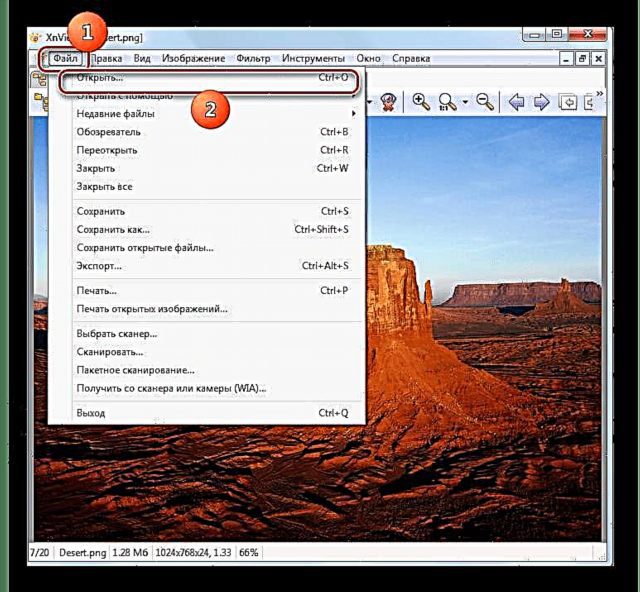




אין אַלגעמיין, דעם אופֿן האט די זעלבע אַדוואַנידזשיז און דיסאַדוואַנטידזשיז ווי די פריערדיקע, אָבער XnView האט אַ ביסל מער אָפּציעס פֿאַר באַשטעטיקן אַוטגאָוינג בילד אָפּציעס ווי פאַסטסטאָנע בילד וויוער.
אופֿן 5: Adobe Photoshop
כּמעט אַלע מאָדערן גראַפיק רעדאקציע, וואָס כולל Adobe Photoshop, קענען צו בייַטן PNG צו JPG.
- קאַטער Photoshop. גיט טעקע און "עפֿן ..." אָדער נוצן Ctrl + O.
- די עפן פֿענצטער סטאַרץ. סעלעקטירן אין עס די בילד אַז איר ווילן צו גער, נאָך גיין צו די וועגווייַזער פֿאַר זיין פּלייסמאַנט. דערנאָך גיט "עפֿן".
- א פֿענצטער וועט זיין עפן וווּ עס איז געמאלדן אַז די כייפעץ האט אַ פֿאָרמאַט וואָס קען נישט אַנטהאַלטן עמבעדיד קאָליר פּראָופיילז. דאָך, דאָס קען זיין טשיינדזשד דורך מאָווינג די באַשטימען און באַשטימען אַ פּראָפיל, אָבער דאָס איז נישט פארלאנגט פֿאַר אונדזער אַרבעט. דעריבער דריקן "גוט".
- די בילד וועט זיין געוויזן אין די Photoshop צובינד.
- דריקט דעם צו קאָנווערט צו דעם געוואלט פֿאָרמאַט טעקע און "היט ווי ..." אָדער צולייגן קטרל + יבעררוק + ז.
- די שפּאָרן פֿענצטער איז אַקטיווייטיד. גיין צו ווו איר וועט קראָם די קאָנווערטעד מאַטעריאַל. אין דער געגנט טעקע טיפּ קלייַבן פון דער רשימה JPEG. דערנאָך גיט היט.
- א פֿענצטער וועט אָנהייבן JPEG אָפּציעס. אויב איר קען נישט אפילו אַקטאַווייט דעם געצייַג ווען איר אַרבעט מיט וויוערז בשעת שפּאָרן אַ טעקע, דער שריט וועט נישט אַרבעטן. אין דער געגנט בילד סעטטינגס איר קענען טוישן די קוואַליטעט פון די אַוטגאָוינג בילד. דערצו, עס זענען דריי וועגן צו טאָן דאָס:
- קלייַבן איינער פון פיר אָפּציעס פון די פאַל-אַראָפּ רשימה (נידעריק, מיטל, הויך אָדער בעסטער);
- אַרייַן אין די צונעמען פעלד די ווערט פון די קוואַליטעט מדרגה 0-12;
- שלעפּן די סליידער צו די רעכט אָדער לינקס.
די לעצטע צוויי אָפּציעס זענען מער פּינטלעך ווי דער ערשטער.

אין בלאָק "פאַרשידן פֿאָרמאַט" דורך ריעריינדזש די ראַדיאָ קנעפּל, איר קענען קלייַבן איינער פון דריי JPG אָפּציעס:
- באַסיק;
- באַסיק אָפּטימיזעד;
- פּראָגרעסיוו.
גיט אַרייַן אַלע די נייטיק סעטטינגס אָדער שטעלן זיי צו פעליקייַט "גוט".
- די בילד וועט זיין קאָנווערטעד צו JPG און געשטעלט ווו איר זיך אַסיינד.








די הויפּט דיסאַדוואַנטידזשיז פון דעם אופֿן זענען די פעלן פון מאַסע קאַנווערזשאַן און די באַצאָלט נאַטור פון Adobe Photoshop.
אופֿן 6: גימפּ
אן אנדער גראַפיק רעדאַקטאָר וואָס קענען סאָלווע די אַרבעט איז גערופֿן Gimp.
- קאַטער גימפּ. גיט טעקע און "עפֿן ...".
- די בילד עפן געצייַג איז ארויס. מאַך צו ווו די בילד איז צו זיין פּראַסעסט. נאָך סאַלעקטינג עס, דריקן "עפֿן".
- די בילד וועט זיין געוויזן אין די שאָל פון די גימפּ.
- איצט איר דאַרפֿן צו גער. דריקט אויף טעקע און "עקספּאָרט ווי ...".
- די אַרויספירן פֿענצטער אָפּענס. מאַך צו ווו איר וועט ראַטעווען די ריזאַלטינג בילד. דערנאָך גיט "קלייַבן טעקע טיפּ".
- הויכפּונקט פון דער רשימה פון סאַגדזשעסטיד פֿאָרמאַטירונגען JPEG בילד. גיט "עקספּאָרט".
- פֿענצטער אָפּענס "עקספּאָרט בילד ווי JPEG". גיט אַקסעס צו נאָך סעטטינגס אַוואַנסירטע אָפּציעס.
- דורך שלעפּן די סליידער איר קענען ספּעציפיצירן די הייך פון די בילד קוואַליטעט. אין דער זעלביקער פֿענצטער איר קענען אויך דורכפירן די פאלגענדע מאַניפּיאַליישאַנז:
- קאָנטראָל סמודינג;
- ניצן ריסטאַרט טאָקענס;
- אָפּטימיזע
- אָנווייַזן די אָפּציע פון סובסעלעקשאַן און DCT אופֿן;
- לייג אַ באַמערקונג, עטק.
גיט אַלע קלאָוזינג נאָך די סעטטינגס "עקספּאָרט".
- די בילד וועט זיין יקספּאָרטאַד אין די אויסגעקליבן פֿאָרמאַט צו די ספּעסאַפייד טעקע.








אופֿן 7: פאַרב
אָבער די אַרבעט קענען זיין סאַלווד אפילו אָן ינסטאָלינג נאָך ווייכווארג, אָבער ניצן די גראַפיקאַל רעדאַקטאָר פּיינט, וואָס איז שוין פּרעינסטאַללעד אין Windows.
- קאַטער פּיינט. דריקט דעם דרייַעק ייקאַן מיט אַן אַקוטע ווינקל אַראָפּ.
- סעלעקטירן אין די מעניו וואָס איז געוויזן "עפֿן".
- די עפן פֿענצטער סטאַרץ. גיין צו די מקור פּלאַץ וועגווייַזער, צייכן עס און גיט "עפֿן".
- די בילד איז געוויזן אין די פּיינט צובינד. דריקט אויף די שוין באַקאַנט מעניו רופן דרייַעק.
- דריקט אויף "היט ווי ..." און אויסקלייַבן די רשימה פון פֿאָרמאַטירונגען JPEG בילד.
- אין די שפּאָרן פֿענצטער וואָס אָפּענס, גיין צו דער געגנט ווו איר ווילן צו ראַטעווען די בילד און גיט היט. פֿאָרמאַט אין געגנט טעקע טיפּ ניט דאַרפֿן צו קלייַבן, ווייַל עס איז שוין אויסגעקליבן ביז אַהער.
- די בילד איז געראטעוועט אין דער געוואלט פֿאָרמאַט אין דער אָרט אויסגעקליבן דורך די באַניצער.



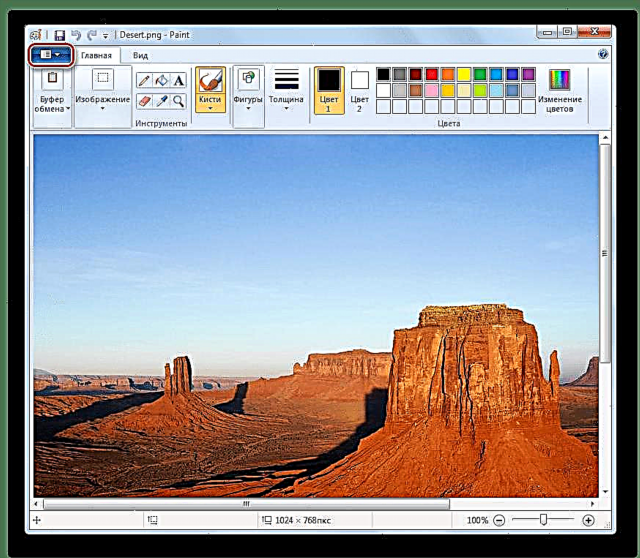

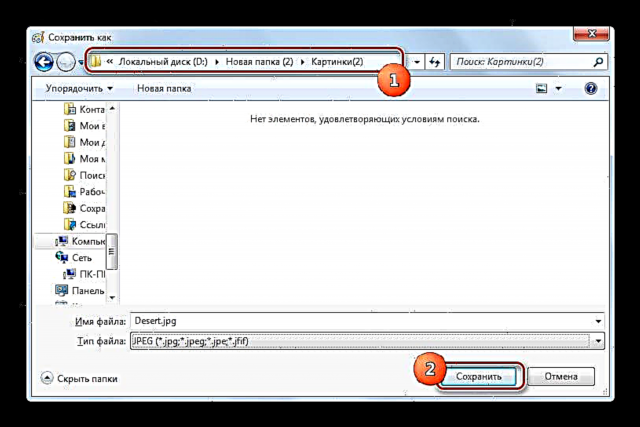

איר קענען בייַטן PNG צו JPG ניצן פאַרשידן טייפּס פון ווייכווארג. אויב איר ווילן צו בייַטן אַ גרויס נומער פון אַבדזשעקץ אין אַ צייט, נוצן קאַנווערטערז. אויב איר דאַרפֿן צו בייַטן איין בילדער אָדער שטעלן די פּינטלעך פּאַראַמעטערס פון די אַוטגאָוינג בילד, פֿאַר די צוועקן, איר דאַרפֿן צו נוצן בילד רעדאקציע אָדער אַוואַנסירטע בילד וויוערז מיט נאָך פאַנגקשאַנאַליטי.














